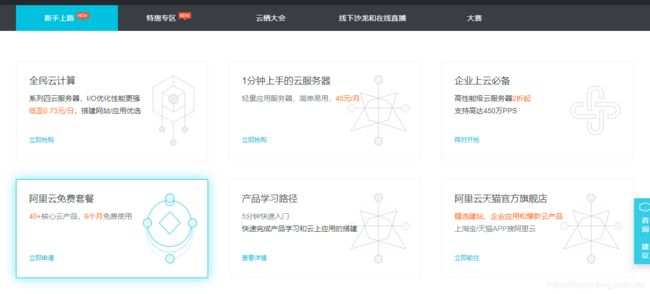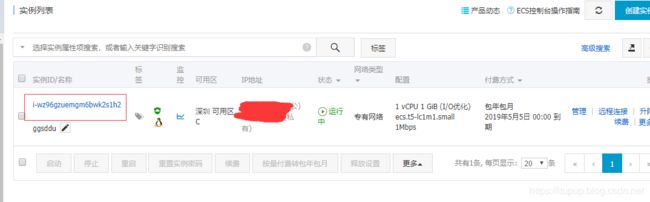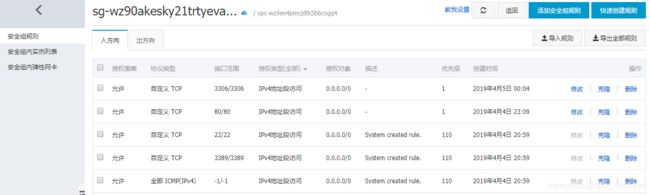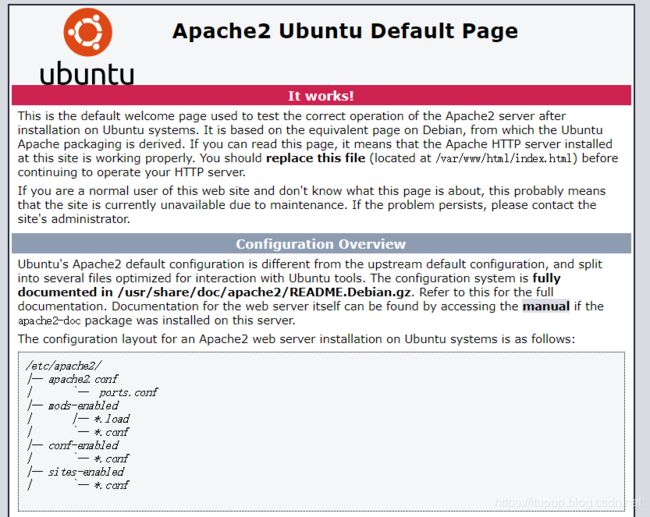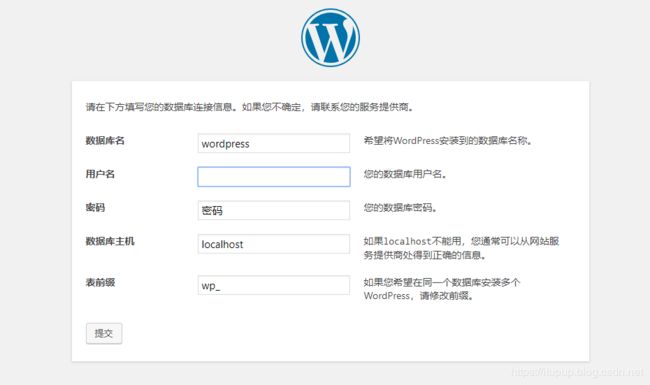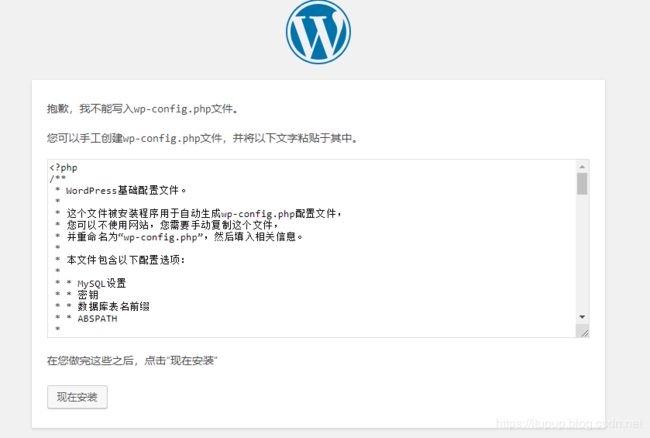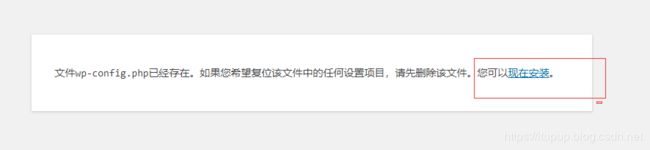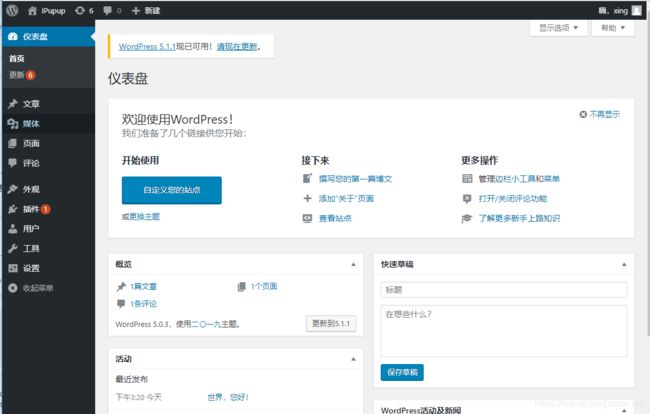阿里云云服务器ECS ubuntu18.04搭建个人网站(wordpress)
目录
1.服务器选用
2.配置wordpress
2.1LAMP环境配置
2.2安装wordpress
2.3配置数据库
3.域名
1.服务器选用
选用的是阿里云https://www.aliyun.com/
最新活动有个免费送一个月服务器如下图,如果是学生,而且想一直用的
https://promotion.aliyun.com/ntms/act/campus2018.html?spm=5176.10695662.1244717.1.3b50640f87wDYH9.5一个月
我选的是云服务器ecs,系统选的ubuntu 18.04,搭建时注意要记住登录密码
2.配置wordpress
2.1LAMP环境配置
在控制台点击远程连接
进入后输入如下命令:
apt-get update //这是防止下面那条命令出错
apt-get install lamp-server^ //有提示 输y
打开控制台的服务器实例,本实例安全组->配置规则,在入方向添加安全组规则
主要是添加80端口(http)和3306端口(mysql)的进入权限,授权对象是0.0.0.0/0
可以直接访问你的服务器的公网ip 出现下面的图就算好了
2.2安装wordpress
下载压缩包并解压至 var/www/html
wget https://cn.wordpress.org/wordpress-4.9.4-zh_CN.tar.gz
tar zxf wordpress-4.9.4-zh_CN.tar.gz -C /var/www/html/
注意:如果下载很慢的话 可以采用在自己电脑上下载,然后通过xftp上传文件到服务器(端口一般是打开的不用设置),xftp很好下载的这里不说了
2.3配置数据库
mysql -u root -p (我好像不需要密码 输密码直接回车)
创建一个叫wordpress的数据库
create database wordpress;
为这个数据库设置一个用户
create user 你的用户名;
set password for 你的用户名=password("你的密码");
为这个用户配置数据库的访问权限
grant all privileges on wordpress.* to 你的用户名 identified by"你的密码";
生效这些配置
flush privileges;
退出
exit;
接下来进入 你的服务器公网ip/wordpress 填写之前刚建的用户名和密码,我遇见下面第二幅图的错误
现在进行写文件
cd /var/www/html/wordpress
cp wp-config-sample.php wp-config.php
vi wp-config.php
将标记的地方改为 wordpress 你的用户名 你的密码 保存退出
现在重新进入网页点击现在安装 ,然后填写一些信息点击安装
现在登录,进入wordpress操作界面,美化啥的没用过,有时间慢慢看吧
随便用了一个主题,插件没选。
3.域名
域名这块我没买,可以在阿里云上买,免费域名freenom网站https://my.freenom.com/我用不了,有人说大陆的不能用,而且免费域名好像不能备案。
域名备案流程
https://jingyan.baidu.com/article/b0b63dbf068bde4a483070f7.html
解析域名
https://jingyan.baidu.com/article/fea4511a2c327ef7bb91253c.html
设置访问网页域名不显示ip
https://blog.csdn.net/qq_41179401/article/details/79764168
=============================================
参考:
https://blog.csdn.net/qq_38265674/article/details/81544428
https://blog.csdn.net/TimothySh/article/details/79336030
https://blog.csdn.net/happy_teemo/article/details/78855839
https://blog.csdn.net/wf632856695/article/details/79163439